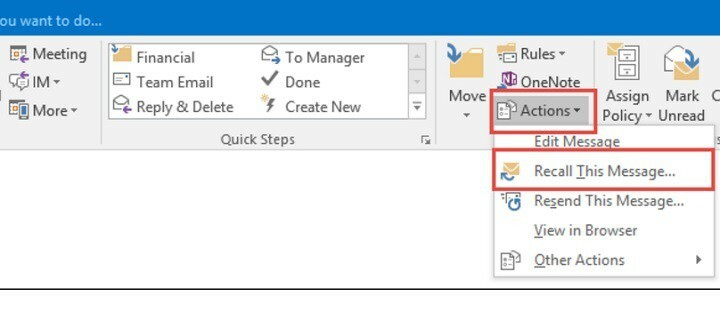Denna programvara kommer att hålla dina drivrutiner igång, vilket skyddar dig från vanliga datorfel och maskinvarufel. Kontrollera alla dina förare nu i tre enkla steg:
- Ladda ner DriverFix (verifierad nedladdningsfil).
- Klick Starta skanning för att hitta alla problematiska drivrutiner.
- Klick Uppdatera drivrutiner för att få nya versioner och undvika systemfel.
- DriverFix har laddats ner av 0 läsare den här månaden.
Fel 0x8004060c är ett MS Outlook problem som uppstår när användare försöker skicka e-post. Hela felmeddelandet kan variera lite, men detta är ett exempel: Uppgift “EMAIL-ADRESS” - Skickar och tar emot ”rapporterat fel (0x8004060C):” Okänt fel 0x8004060C.Således är Outlook inte mycket bra när fel 0x8004060c slår eftersom användare inte kan skicka eller ta emot meddelanden med applikationen. Detta fel beror ofta på uppblåsta PST-filer som förmörkar den maximala lagringsstorleken för brevlådan för Outlook.
Hur kan användare fixa Outlook-fel 0x8004060c?
1. Använd ett särskilt reparationsprogram för Outlook
- Ladda ner och installera Stellar Repair för Outlook
- Öppna hemmenyn och klicka Bläddra / hitta i Välj PST-fil för reparation dialog ruta
- Välj PST-filen och klicka Reparera
- En lista över de reparerade föremålen visas på den vänstra panelen i förhandsgranskningsfönstret -> välj en mapp för att bläddra och kontrollera innehållet i ett brevlådepost
- Välj Spara reparerad fil alternativet på Arkiv-menyn för att spara den reparerade PST-filen
⇒ Skaffa Stellar Repair för Outlook
2. Ta bort överflödiga e-postmeddelanden
Försök först ta bort överflödiga e-postmeddelanden som slösar bort lagringsutrymme. För att göra det, håll ned Ctrl-tangenten och välj flera e-postmeddelanden. Tryck sedan på Radera för att radera dem.

3. Minska brevlådans storlek
- Användare av Outlook 2019 och ‘16 kan försöka minska postlådans storlek för att åtgärda fel 0x8004060c med verktyget Mailbox Cleanup. Klick Filer och Verktyg för att öppna alternativen som visas direkt nedan.

- Klicka på Rengöring av brevlåda knapp.
- Välj Autoarkiv möjlighet att arkivera fler e-postmeddelanden.
4. Komprimera PST-storleken
- Användare kan också försöka komprimera PST-filer. Klick Fil och Info i Outlook.
- Klicka på Kontoinställningar för att öppna ett inställningsfönster.
- Klicka sedan på fliken Datafiler.

- Välj en PST-fil för att komprimera.
- Klicka på inställningar knapp.
- tryck på Kompakt nu i Outlook-datafilfönstret.
5. Återskapa OST-filen för Outlook-data
- Återskapa Outlook-OST-filen är en annan potentiell fix för felet 0x8004060c. Stäng först Outlook om det är öppet.
- Starta Kör med Windows-tangenten + R snabbtangent. Inmatning 'KontrollpanelI rutan Öppna och klicka på OK knapp.
- Klicka på Kontrollpanelen > knappen visas direkt nedan för att välja Alla objekt på kontrollpanelen. Klicka sedan E-postinställning (eller e-post) i Kontrollpanelen.

- Klicka på Visa profil knapp.
- Välj den profil du vill fixa och tryck sedan på Egenskaper knapp.
- Klicka på E-postkonton knapp.
- Välj fliken E-post i fönstret Kontoinställningar.

- Välj Exchange-kontot och tryck på Förändra knapp.
- Avmarkera Använd Cache Exchange-läge miljö.
- Klicka på Fler inställningar för att öppna ytterligare alternativ.
- Välj fliken Avancerat i Microsoft Exchange-fönstret.
- tryck på Offline mappfilinställning knapp.
- Klicka på Inaktivera offline-användning knapp.
- Klick Ja att bekräfta.
- Klicka sedan på Offline mappfilinställning alternativ och OK.
- Välj Ja i dialogrutan som öppnas.
- Välj Använd Cache Exchange-läge klicka på OK & Nästaoch tryck på Avsluta knapp.
6. Åtgärda PST-filer med Scanpst.exe
- Åtgärda skadade PST-filer med Scanpst-verktyget (annars kan Outlook Inbox Repair Tool) också fixa fel 0x8004060c. Tryck på Windows-tangenten + E snabbtangent, som öppnar File Explorer.
- Öppna sedan MS Office mapp i Explorer. Standardvägen för MS Office kommer att vara ungefär som: C: \ Program Files (x86) \ Microsoft Office \ root \ Office16.
- Klick SCANPST.EXE för att öppna fönstret som visas direkt nedan.

- Klick Bläddra för att välja Outlook PST-fil som ska repareras.
- Klick Start för att initiera en skanning.
- Tryck sedan på Reparera knapp.
Ovanstående upplösningar kan fixa fel 0x8004060c för vissa Outlook-användare. Dessutom kan Microsofts support- och återställningsassistent komma till nytta för att åtgärda fel 0x8004060c. Klick Ladda ner nu på Outlook Support Center-sidan för att kolla in det Microsoft-verktyget.
RELATERADE ARTIKLAR FÖR ATT KONTROLLERA:
- Så här fixar du Outlook-fel 0x80042109 på Windows 10
- Hur fixar du Outlook-fel 0x800CCC13 på Windows-datorer
- Så här fixar du Outlook-felet 0x800ccc0f i Windows 10 [SNABBGUIDE]